Informationen verbreiten sich schnell und manchmal ändern sie sich direkt nach dem Klicken auf „Send“ (Senden). Wenn Ihre E-Mail zu einem späteren Zeitpunkt gesendet werden soll, können Sie dies rückgängig machen und Änderungen vornehmen, aber eine bereits gesendete E-Mail kann nicht zurückgeholt werden. Wir haben keine Kontrolle mehr über sie, sobald sie unsere Constant Contact Server verlässt — vergleichbar mit dem Einwerfen eines Briefes in einen Briefkasten. Sie können jedoch eine Korrektur senden, indem Sie Ihre E-Mail kopieren und die erforderlichen Bearbeitungen vornehmen, bevor Sie sie erneut an die selben Kontakte, die sie bereits erhalten haben, senden.
| Tipp: Um zu verhindern, dass Ihre Kontakte annehmen, dass Ihre korrigierte E-Mail nur ein Duplikat oder Spam ist, schließen Sie am Anfang Ihrer ursprünglichen Betreffzeile „Korrigiert“ oder „Aktualisiert“ ein. Wenn Sie Ihre Betreffzeile komplett ändern, ist es weniger offensichtlich, dass es sich um neue Informationen handelt, die nicht ignoriert werden sollen. Dies kann dazu führen, dass sie von einigen Kontakten übersprungen wird, weil sie glauben, dass sie die erforderlichen Informationen bereits erhalten haben. |
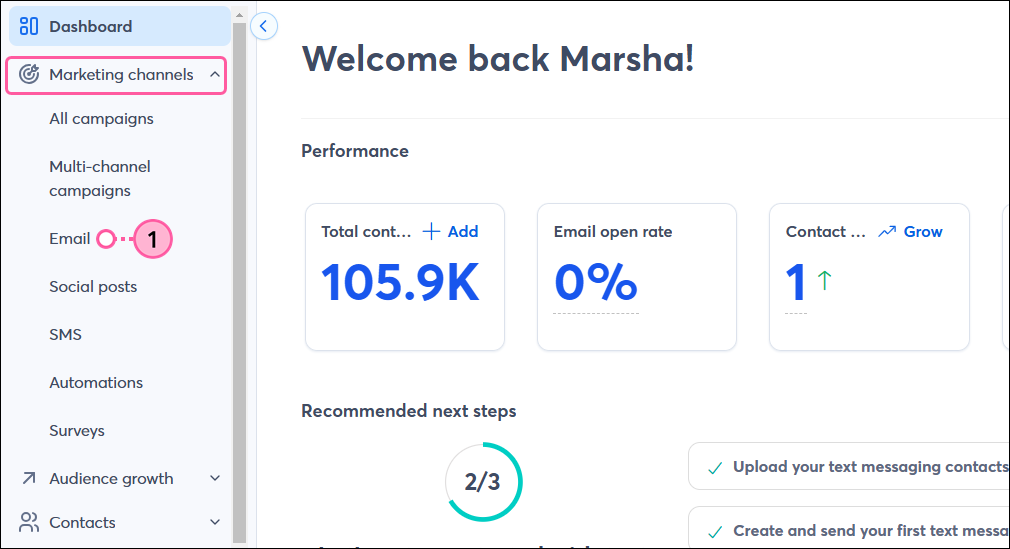
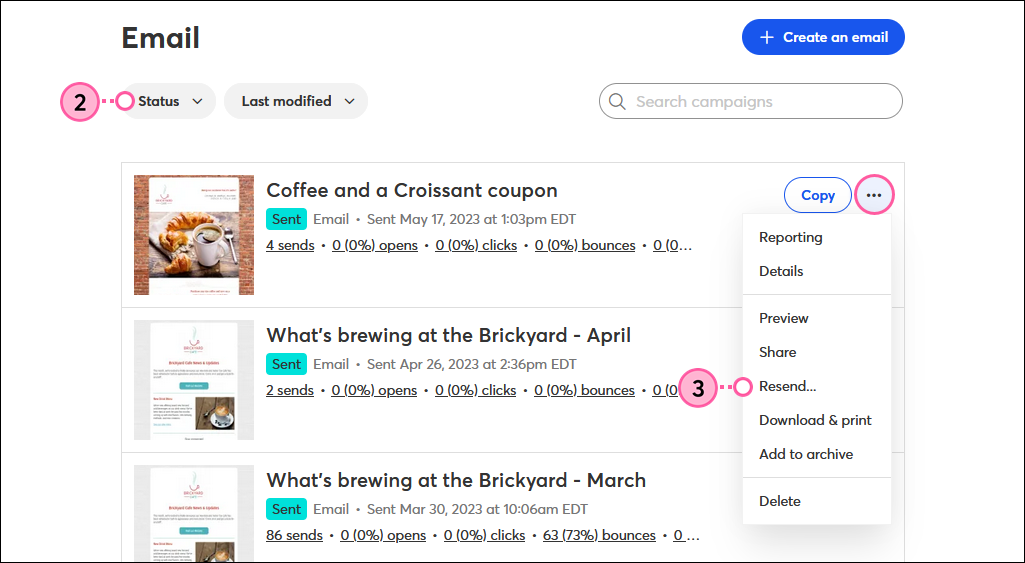
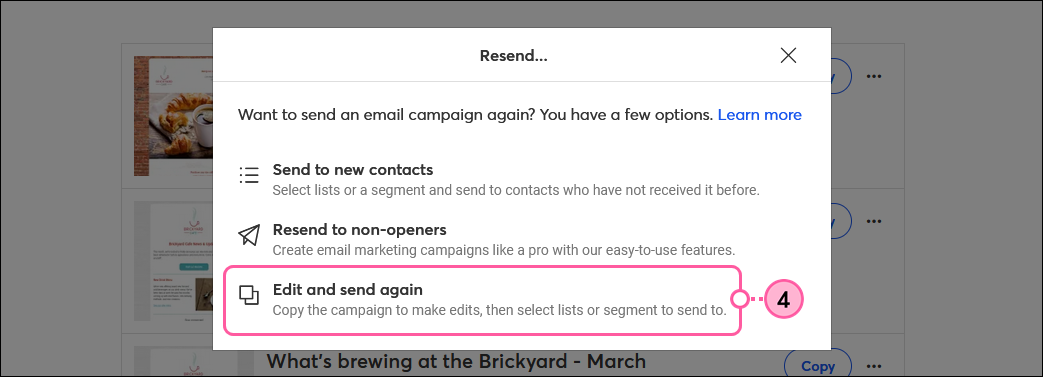
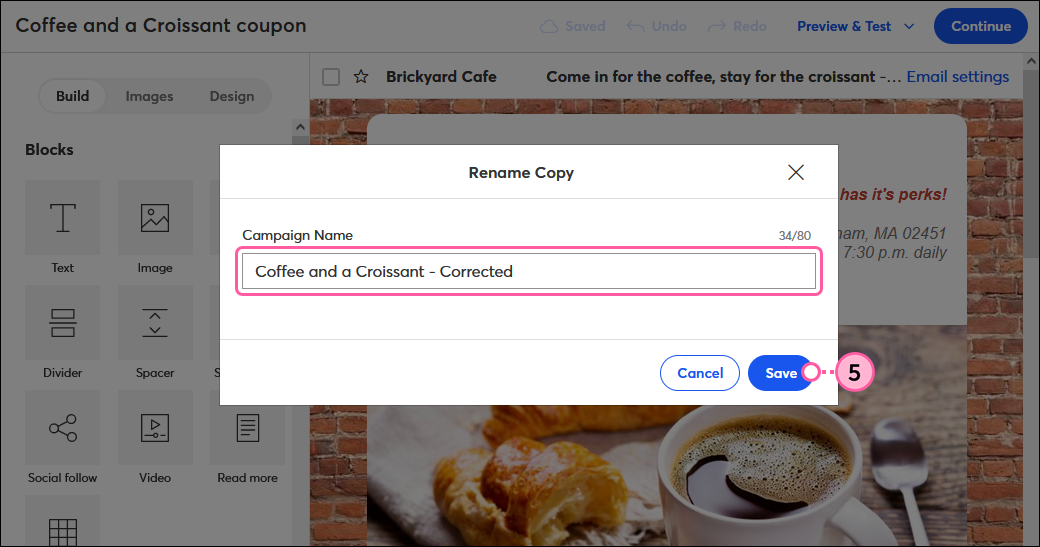
| Tipp: Vor dem Versenden an Ihre Kontakte sollten Sie immer Ihre E-Mail in der Vorschau ansehen und eine Testversion an sich selbst oder andere Personen senden , damit diese die E-Mail korrekturlesen und Ihnen helfen können, Fehler zu finden, die Sie möglicherweise übersehen haben. |
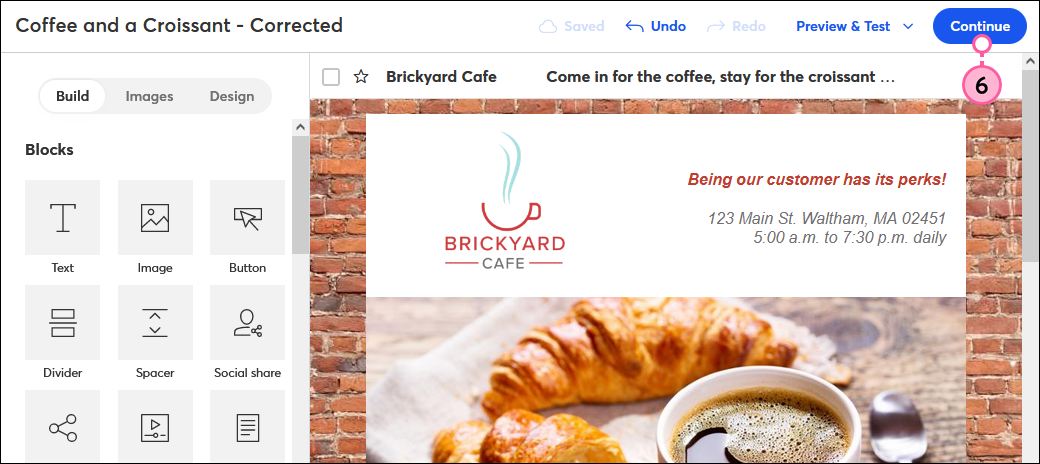
Copyright © 2021 · Alle Rechte vorbehalten · Constant Contact · Privacy Policy